Windows C++下使用c++-httplib库与Openssl库搭建https服务器与客户端通讯的保姆教程
Windows C++下使用c++-httplib库与Openssl库搭建https服务器与客户端通讯的保姆教程
- 前言
- c++ -httplib源码下载
- Openssl源码下载编译
- 1.openssl源码下载
- 2.编译环境准备
- 1)安装Perl
- 2)安装NASM
- 3)编译openssl
- 使用Openssl生成本地CA证书用于搭建https本地测试通讯
- 1.CA:
- 2.服务器
- 3.客户端
- VS2015下c++项目实战
- 1.Openssl在VS2015工程中的配置
- 2.本地测试代码如下
- 结语
- tips
前言
实现一个c++的https客户端请求https服务器是实现数据通信 。
基于已封装好的c++ -httplib库搭建SSL/TLS环境实现。
c++ -httplib源码下载
httplib库是一个基于C++11特性编写的库,所以编译器需要能支持C++11。
c++ -httplib源码下载网址直接下载zip包
此库的源代码只有一个头文件,所以在使用时只需在项目中包含一个头文件即可
解压zip包的要用的头文件如下所示: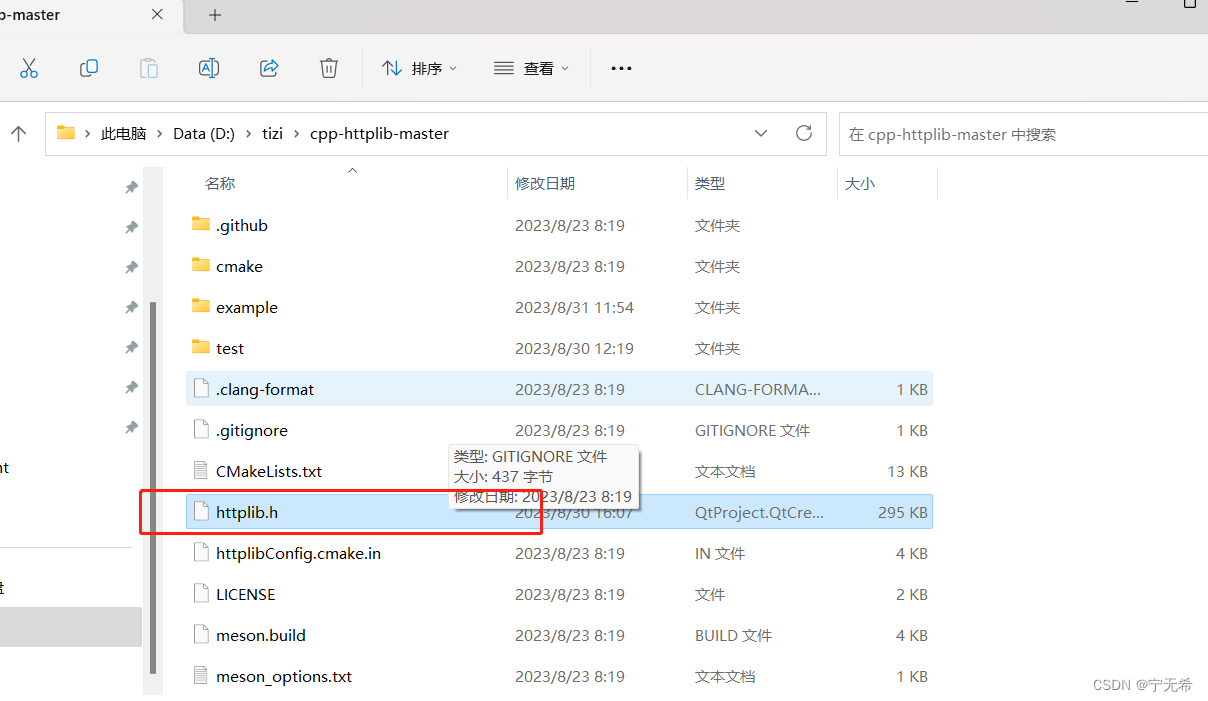
Openssl源码下载编译
1.openssl源码下载
本人项目是基于为win32环境的x86编译,环境都是安装的win32版本,如是win64版本请另行下载各自对应的版本
openssl源码下载路径我下载的是openssl-1.1.1v.tar.gz可以使用,所以推荐下载此版本
若想下载旧版本,则点击old releases获取即可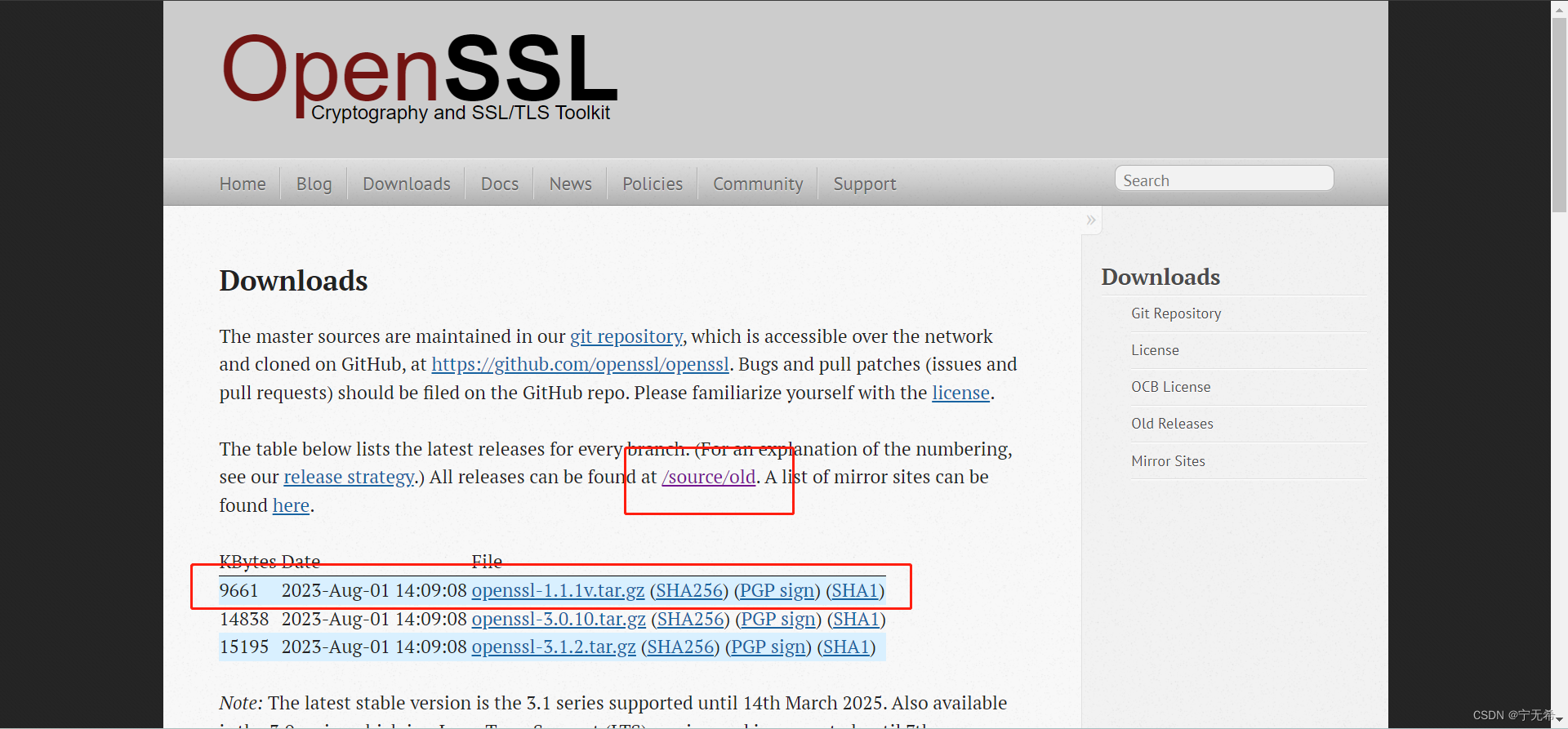
2.编译环境准备
openssl官网下载的源码中没找到现成的dll和lib文件,在这里我选择自己编译生成想要的版本库,解压如下: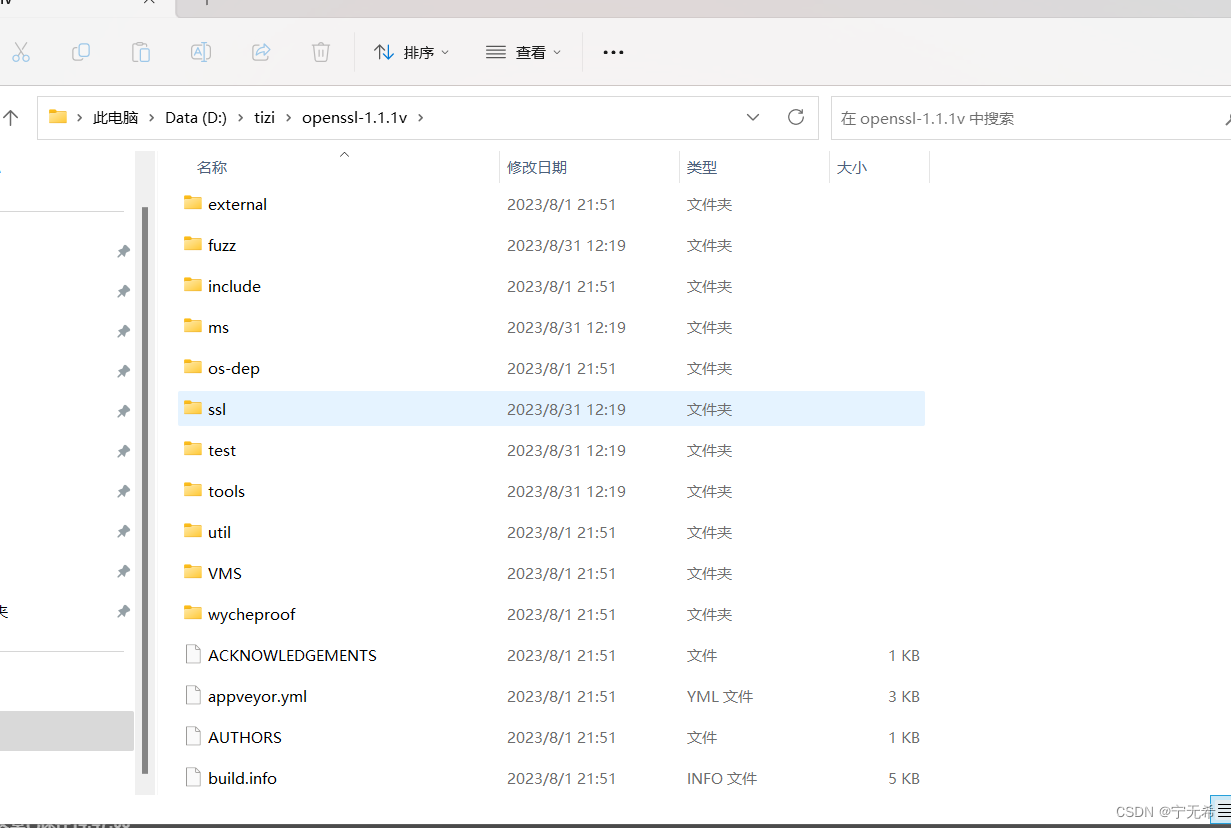
1)安装Perl
搜索网络上有的下载的是ActiveState Perl,但是极其麻烦,我弄半天也没下载成功,在此所以推荐下载草莓Perl
下载地址: Windows版本Strawberry Perl
下载好自己的版本,我这里下的是32位的,如下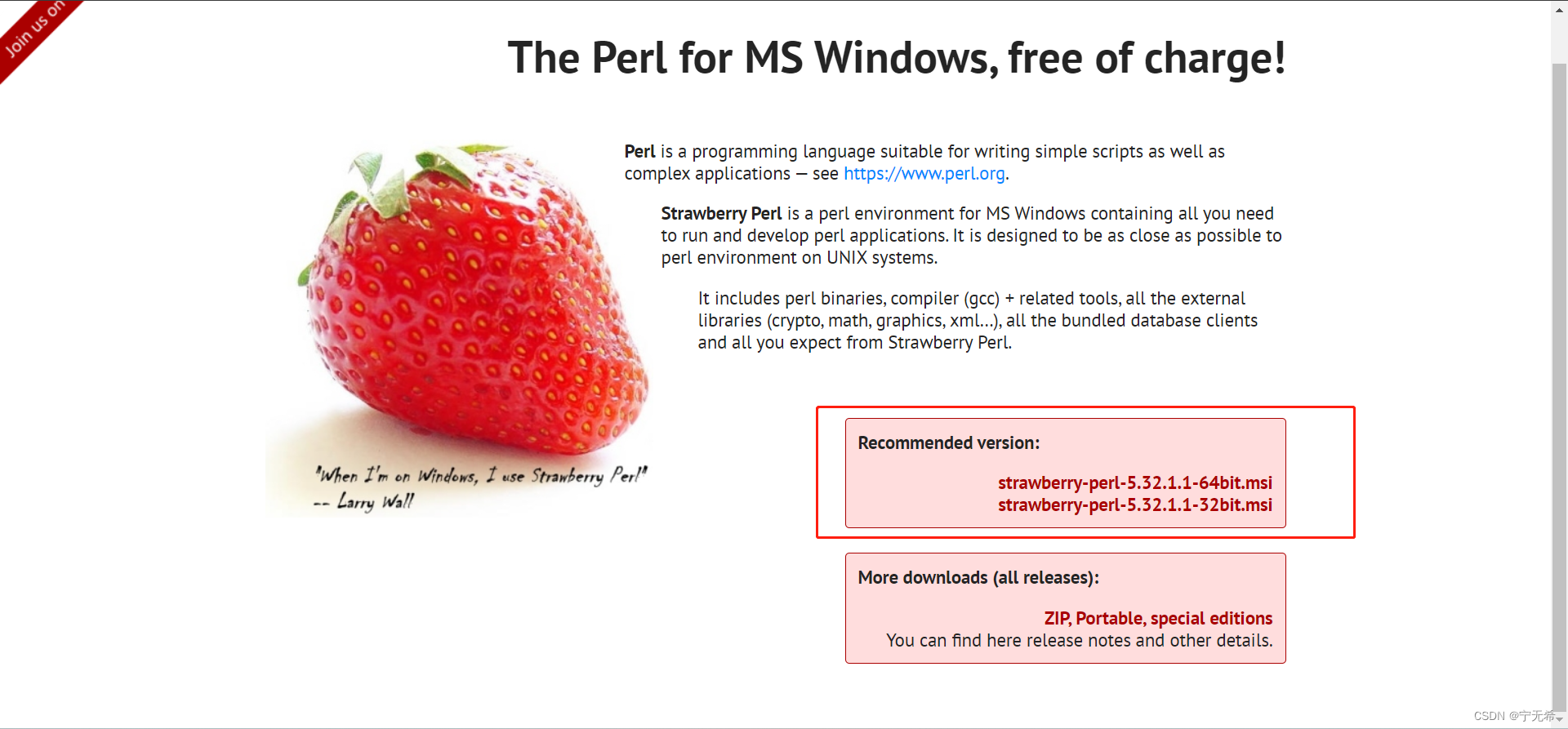
一般下载安装后会自动添加perl的三个环境变量: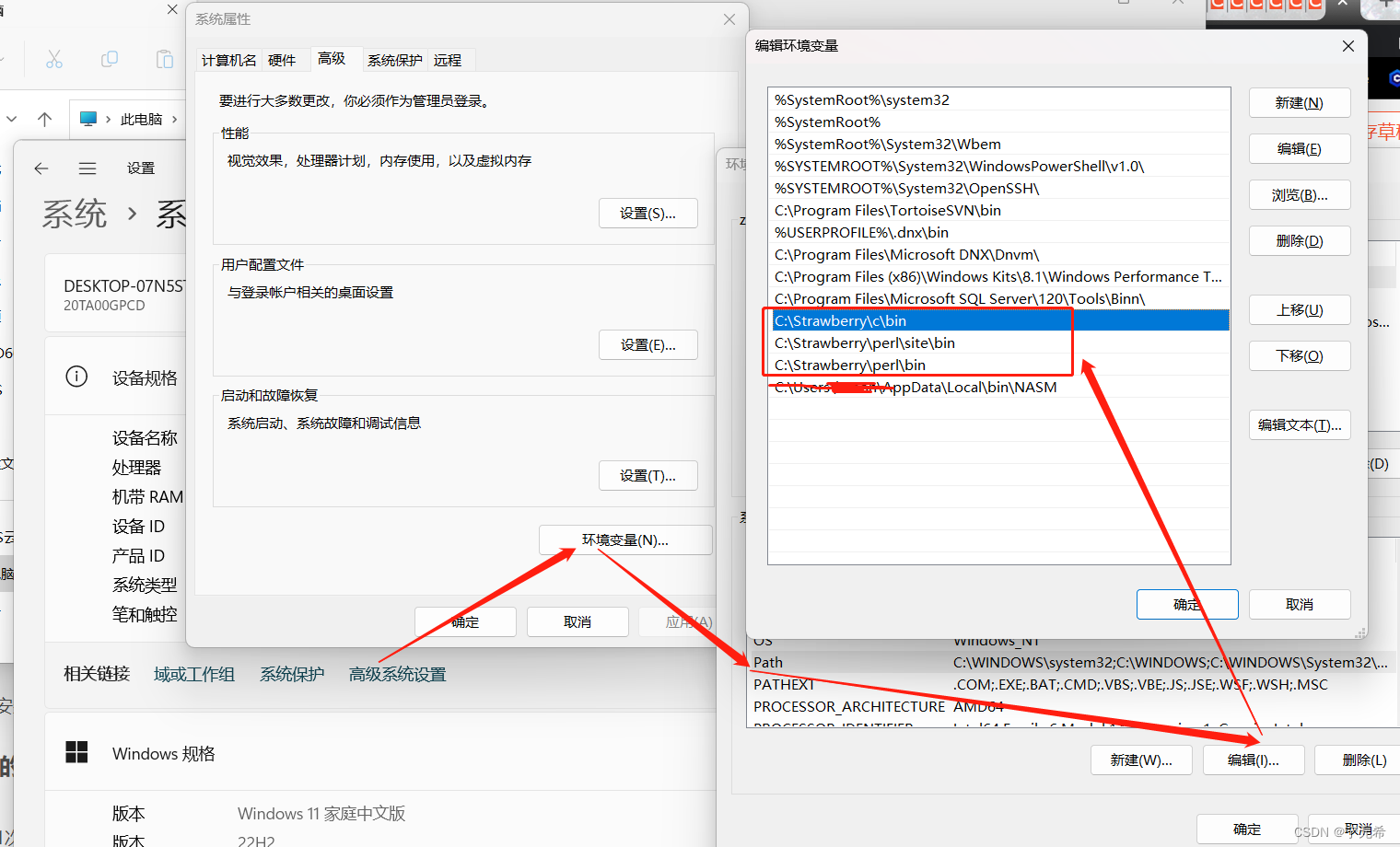
建议安装后还是检查一下,万一没有则手动添加即可。
cmd命令行输入perl -v查看是否安装成功: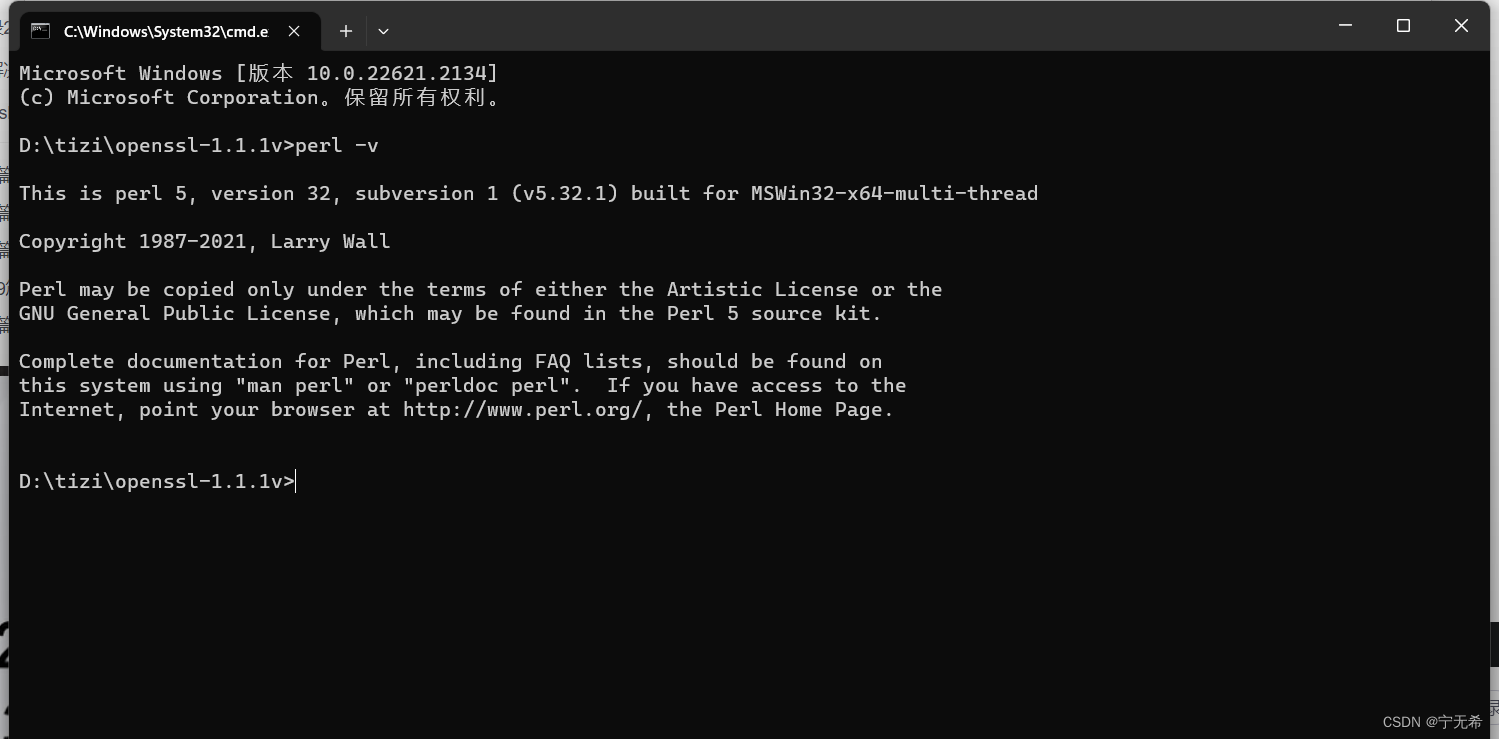
2)安装NASM
官网下载路径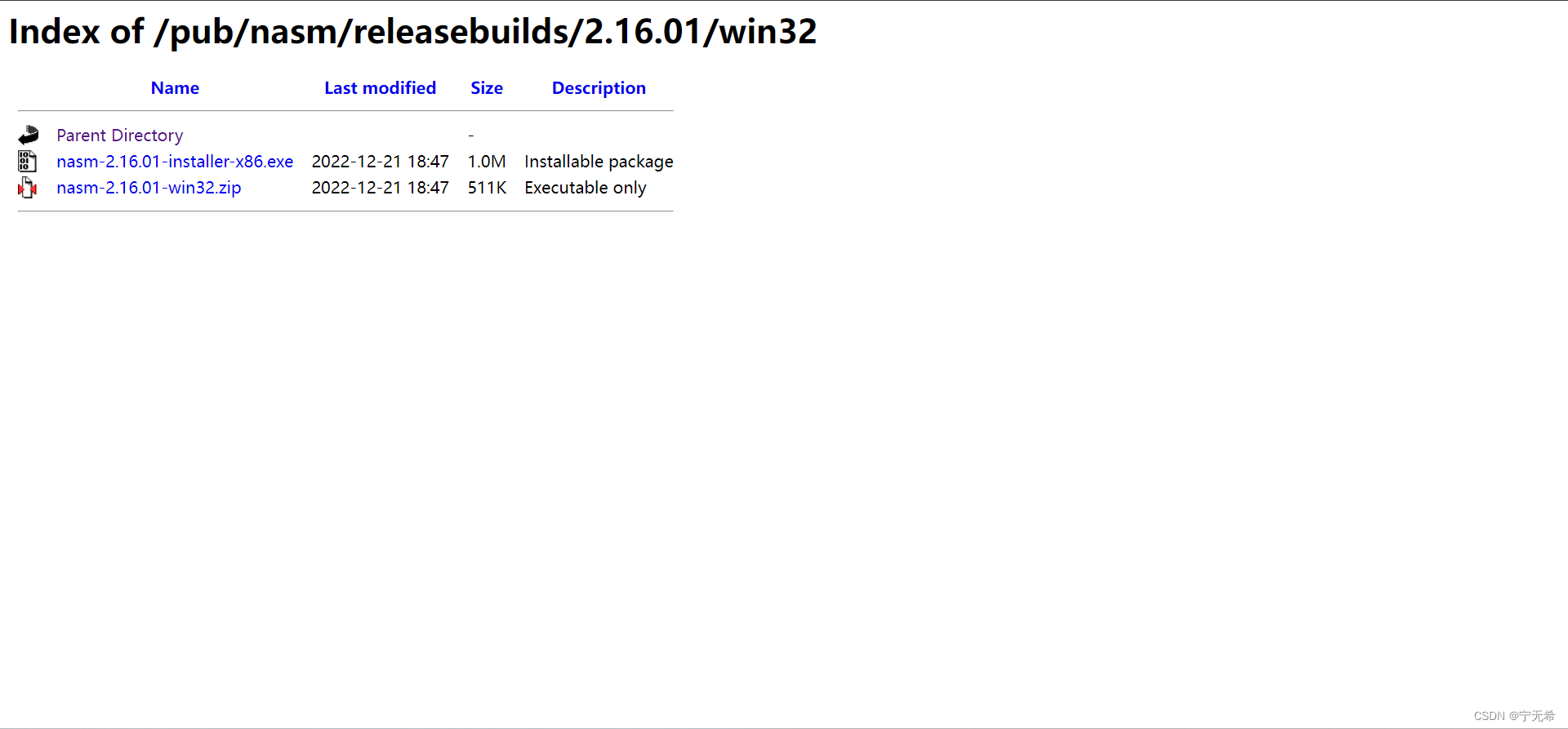
下载完运行这个exe安装即可,注意这里安装完也要对环境变量进行检查,我就是没检查,然后后面在编译openssl中编译到一半,说我编译环境错误,当时头痛的很,后面全部重新安装了一遍,手动添加了这个环境变量。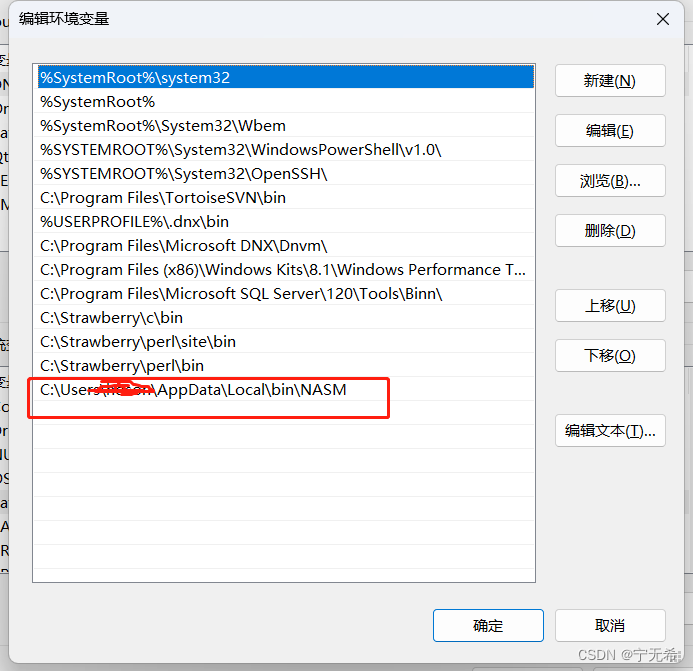
这里变量为你安装NASM的路径,鼠标右击nasm属性查看路径如下: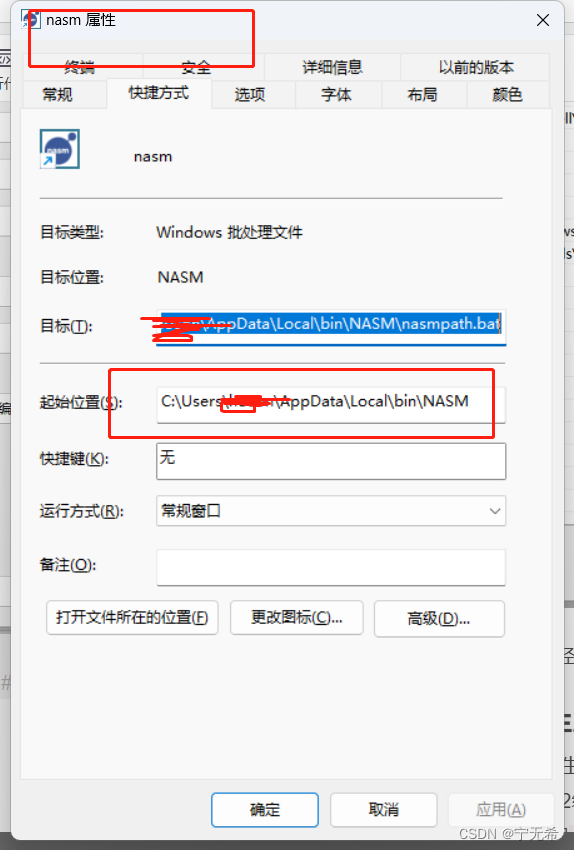
3)编译openssl
以上已经安装好所需的环境就可以进行编译了
windows所有程序打开vs2015开发人员命令提示应用,我的开发环境是vs2015,vs你们使用自己的版本即可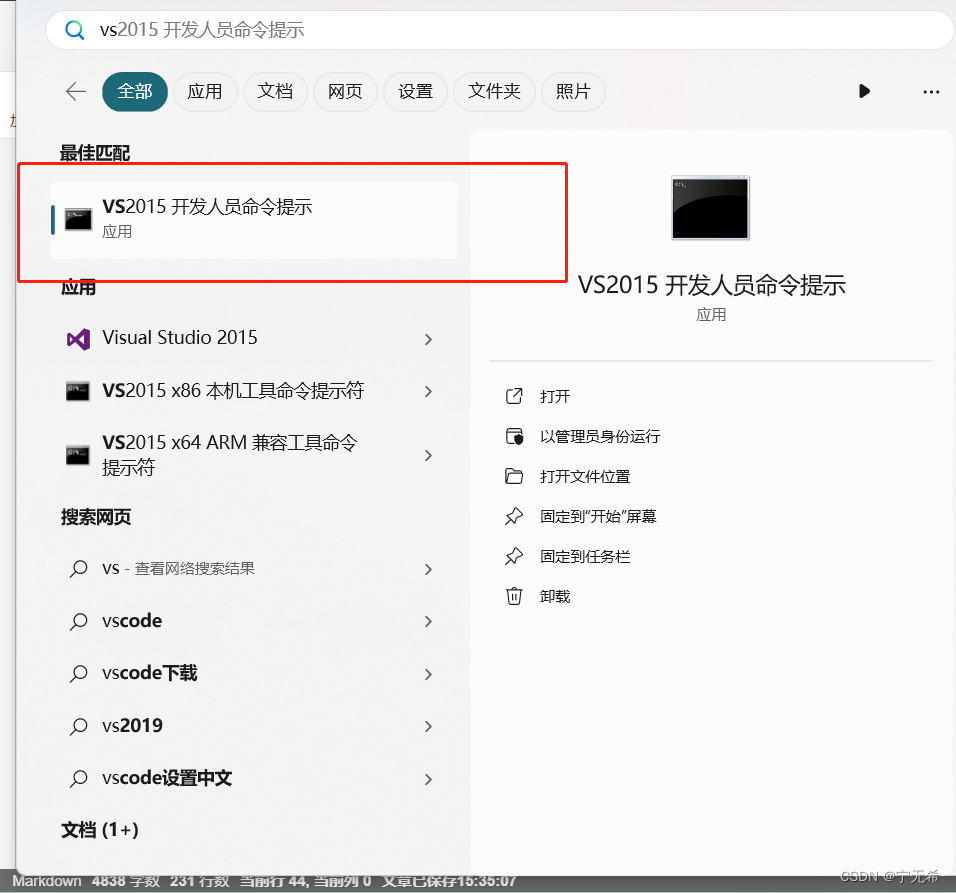
在此cmd窗口中进入到刚刚下载解压的openssl源码路径下,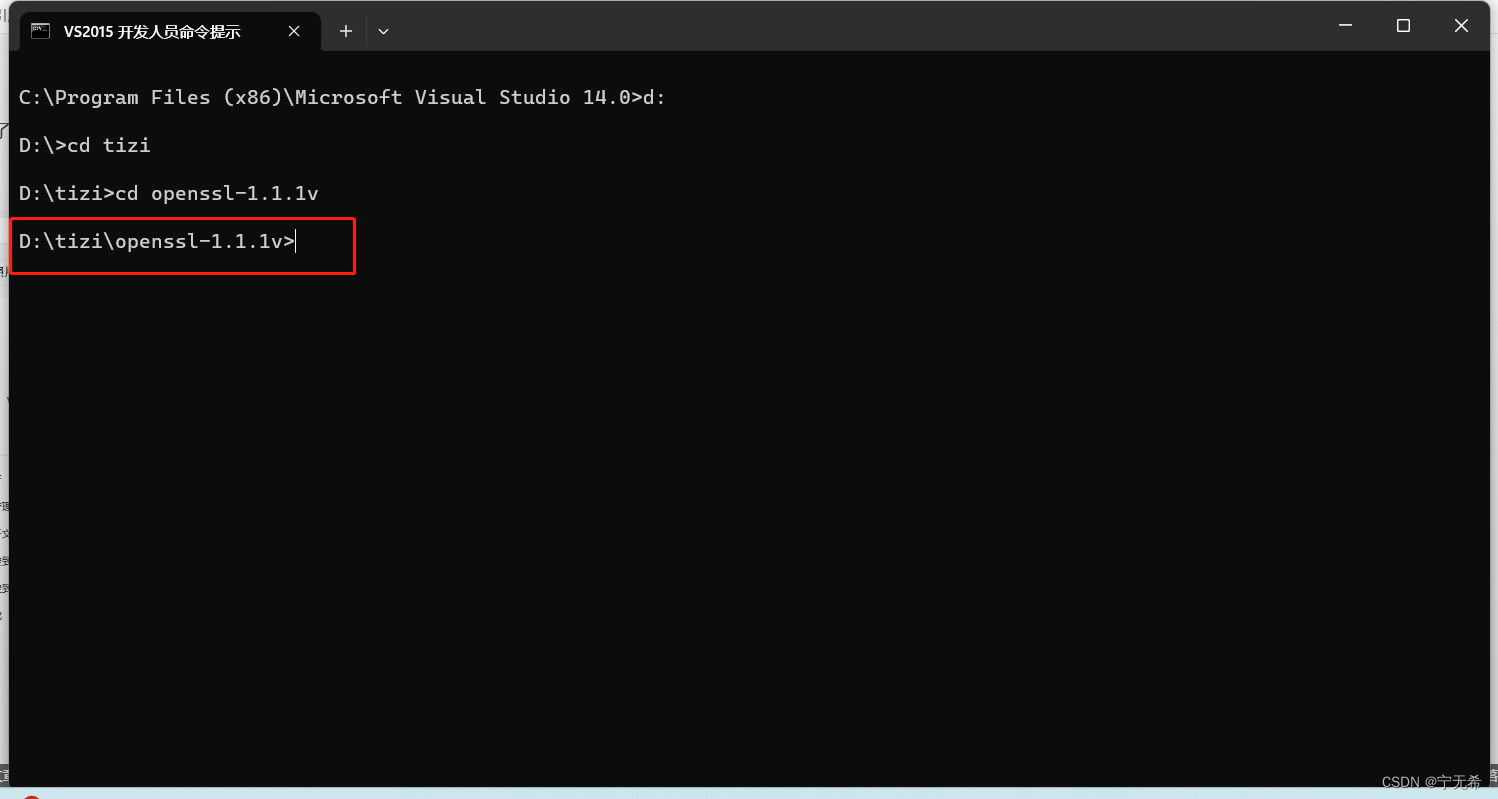
命令行输入perl Configure VC-WIN32 --shared no-asm --debug --prefix=C:\Common-Test\openSSL --openssldir=C:\Common-Test\SSL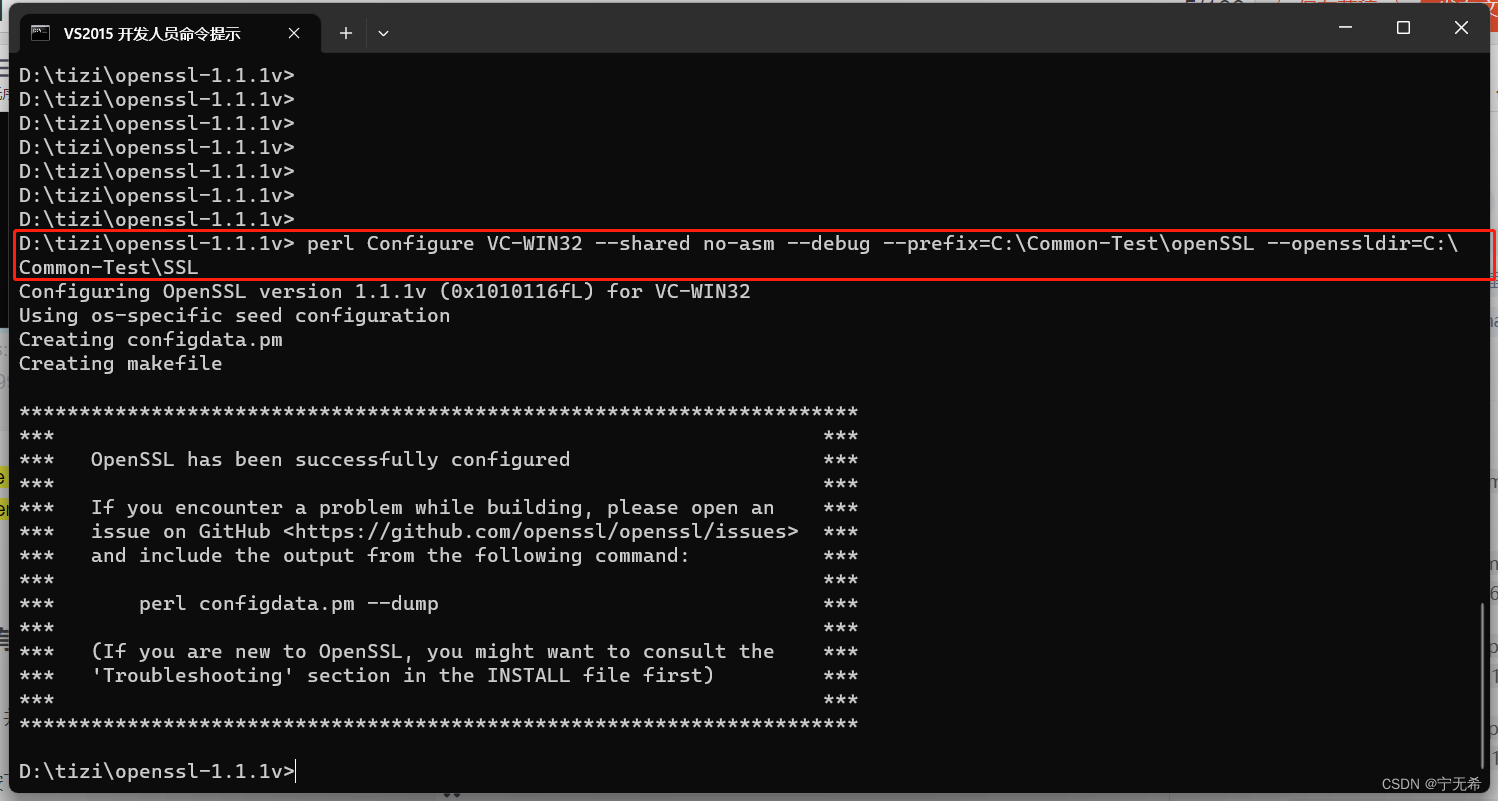
具体参数配置在openssl源码解压的目录下有个 INSTALL 文件可以看到
32位:VC-WIN32
64位:VC-WIN64A
编译生成动态库Dll:–shared (不生成则使用no-shared,默认不生成)
不使用汇编代码:no-asm
Debug:–debug
Release:–release(默认)
最后安装的目录:–prefix=C:\Common-Test\openSSL
一些配置说明文件存放目录:–openssldir=\Common-Test\SSL
然后依次输入
nmake namke test nmake install nmake clean //这里是清除生成的多余文件 等待三个命令运行完成。
注意:中途万一编译失败,请重新安装以上环境并检查环境变量是否存在
在我们的输出安装目录下可以看到以下四个文件夹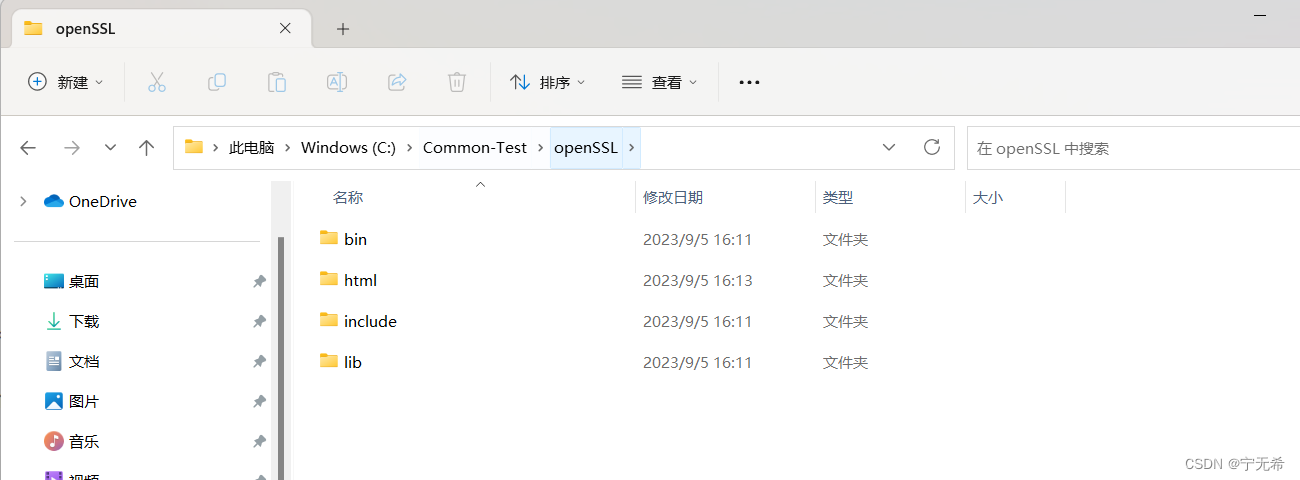
静态库lib文件在lib目录下,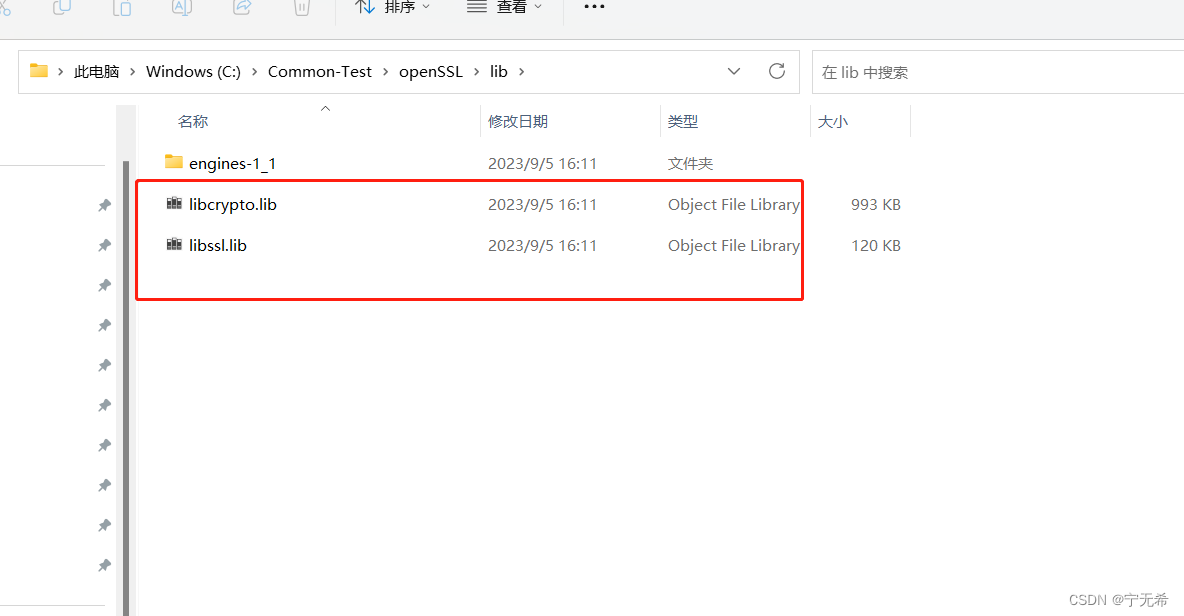
头文件在include目录下,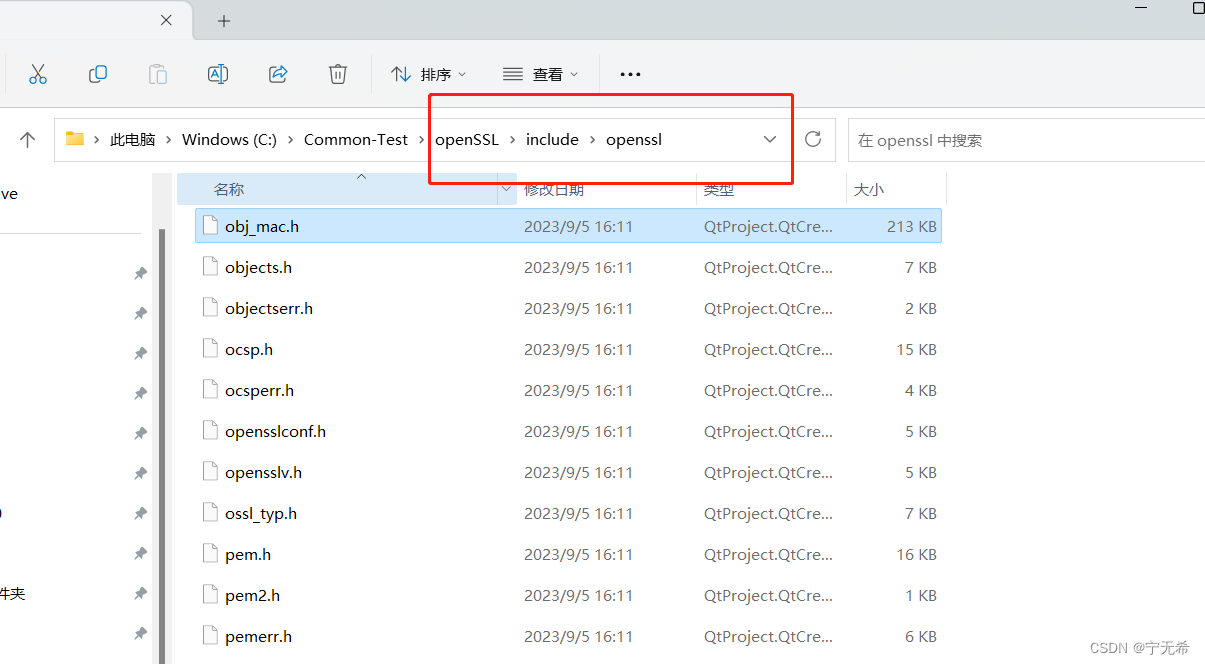
动态库dll文件在bin目录下,在启动运行的时候会用到。这个放在程序启动的那个目录就行了,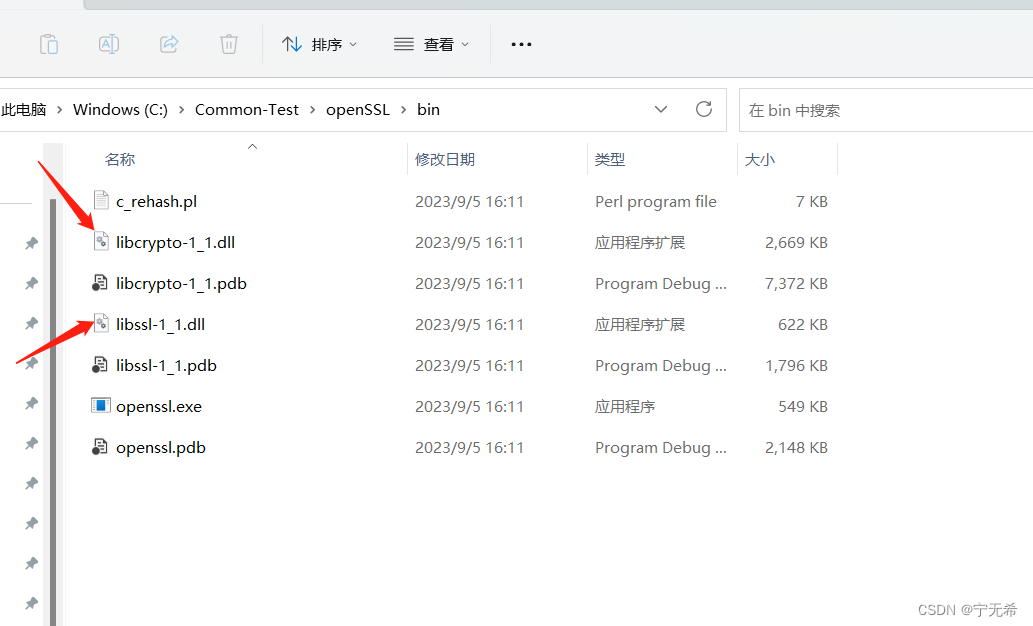
至此,win32系统的openssl编译库完成(其他的版本环境的编译步骤与这个是一致的),下面就可以运用到项目中了。
————————————————
使用Openssl生成本地CA证书用于搭建https本地测试通讯
本地开发https服务是加密的,这里使用openssl自签名证书,并使用基于c+±httplib开启https服务。
在创建证书的过程中,会要求输入密码和证书信息(浏览器地址左侧有一个锁,点开后选择证书看到的信息),密码在输入过程中,控制台不会有任何显示。输入信息需要填写国家(ZH)、省市、机构等信息,由于自己签名并没有公网的可认证性,所以这些信息随便填都可以。后面会要求输入密码生成证书,所以需要记住密码。
1.CA:
生成私钥:这里的1024也可改为2048,指复杂度
openssl genrsa -out ca-key.pem -des 1024 
这里我设的密码是123456,自己随便设。
生成公钥:
openssl req -new -key ca-key.pem -out ca-csr.pem 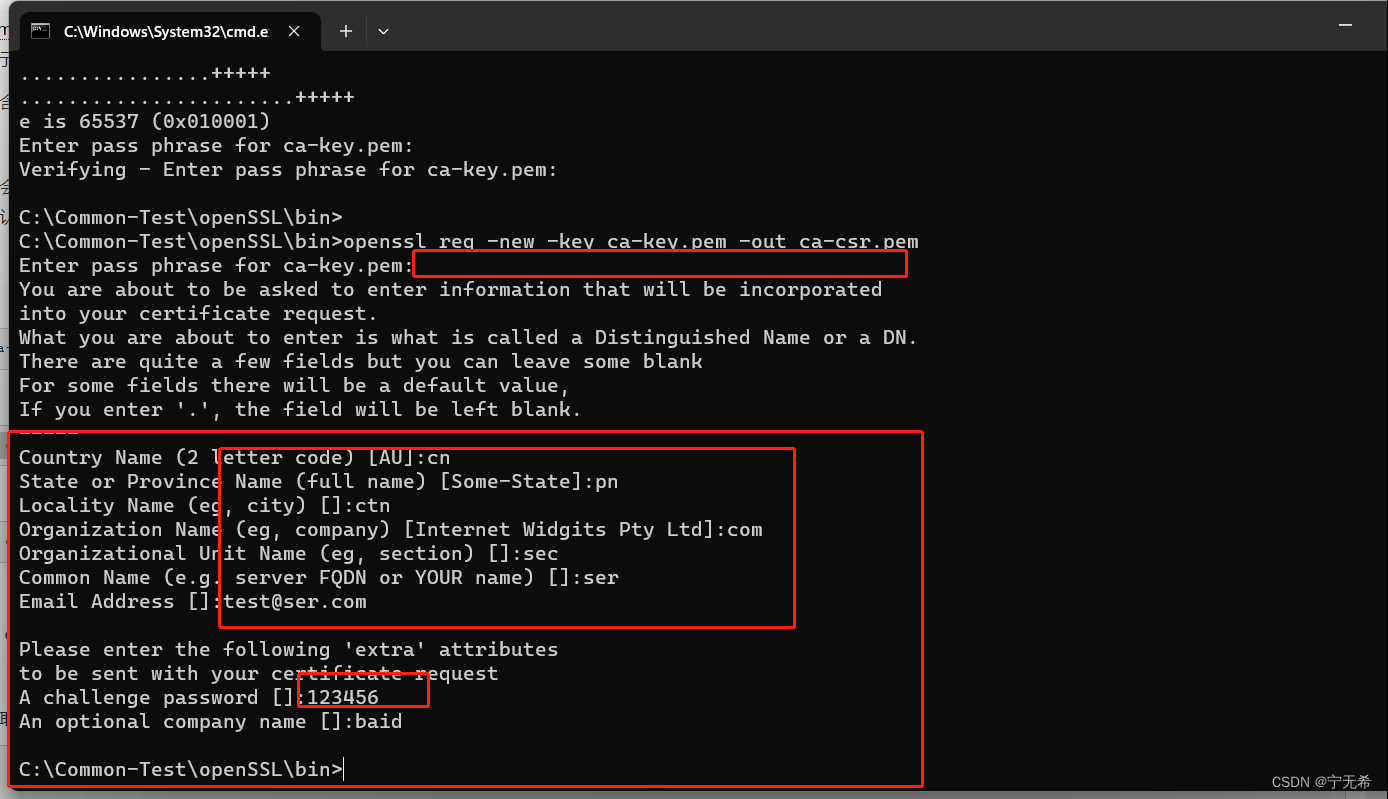
生成证书:
openssl x509 -req -in ca-csr.pem -signkey ca-key.pem -out ca-cert.pem 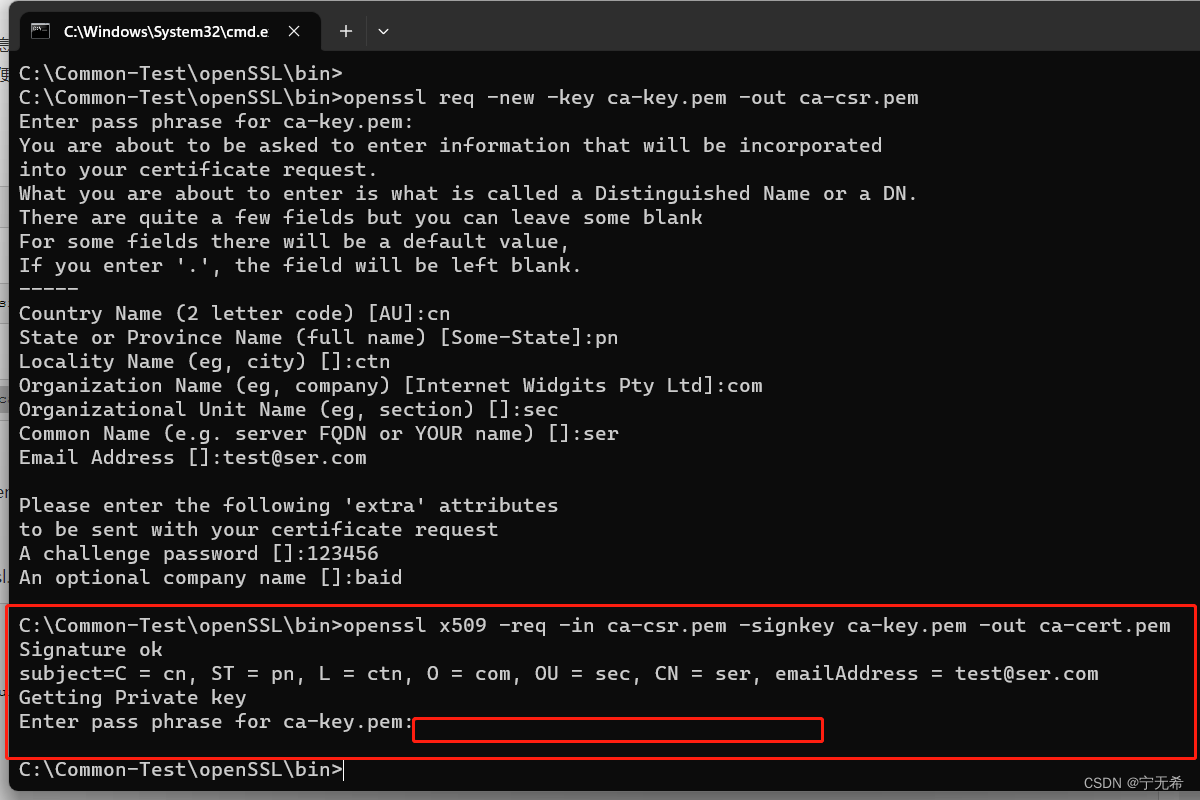
在当前路径下会有 ca-key.pem 、 ca-csr.pem、 ca-cert.pem三个文件,如果其中有步骤出现失误操作,将这些指令重新输入即可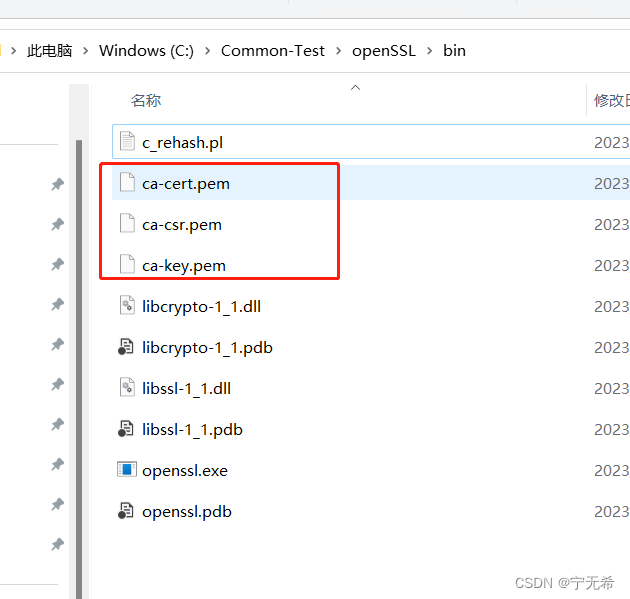
2.服务器
服务端生成公钥需要读取配置文件,创建openssl.cnf文件在统计目录下,内容为:
[req] distinguished_name = req_distinguished_name req_extensions = v3_req [req_distinguished_name] countryName = ZH countryName_default = CN stateOrProvinceName = ShenZhen stateOrProvinceName_default = ShenZhen localityName = GuangZhou localityName_default = GuangZhou organizationalUnitName = public section organizationalUnitName_default = Domain Control Validated commonName = Internet Widgits Ltd commonName_max = 64 [ v3_req ] # Extensions to add to a certificate request basicConstraints = CA:FALSE keyUsage = nonRepudiation, digitalSignature, keyEncipherment subjectAltName = @alt_names [alt_names] IP.1 = 127.0.0.1 上述信息是证书相关的信息,后面的值都是随意写的,可以自己替换。
也可以直接把C:\Common-Test\SSL目录下的openssl.cnf文件拷贝过来
生成私钥:
openssl genrsa -out server-key.pem 1024 生成公钥:
openssl req -new -key server-key.pem -config openssl.cnf -out server-csr.pem 生成证书:
openssl x509 -req -CA ca-cert.pem -CAkey ca-key.pem -CAcreateserial -in server-csr.pem -out server-cert.pem -extensions v3_req -extfile openssl.cnf 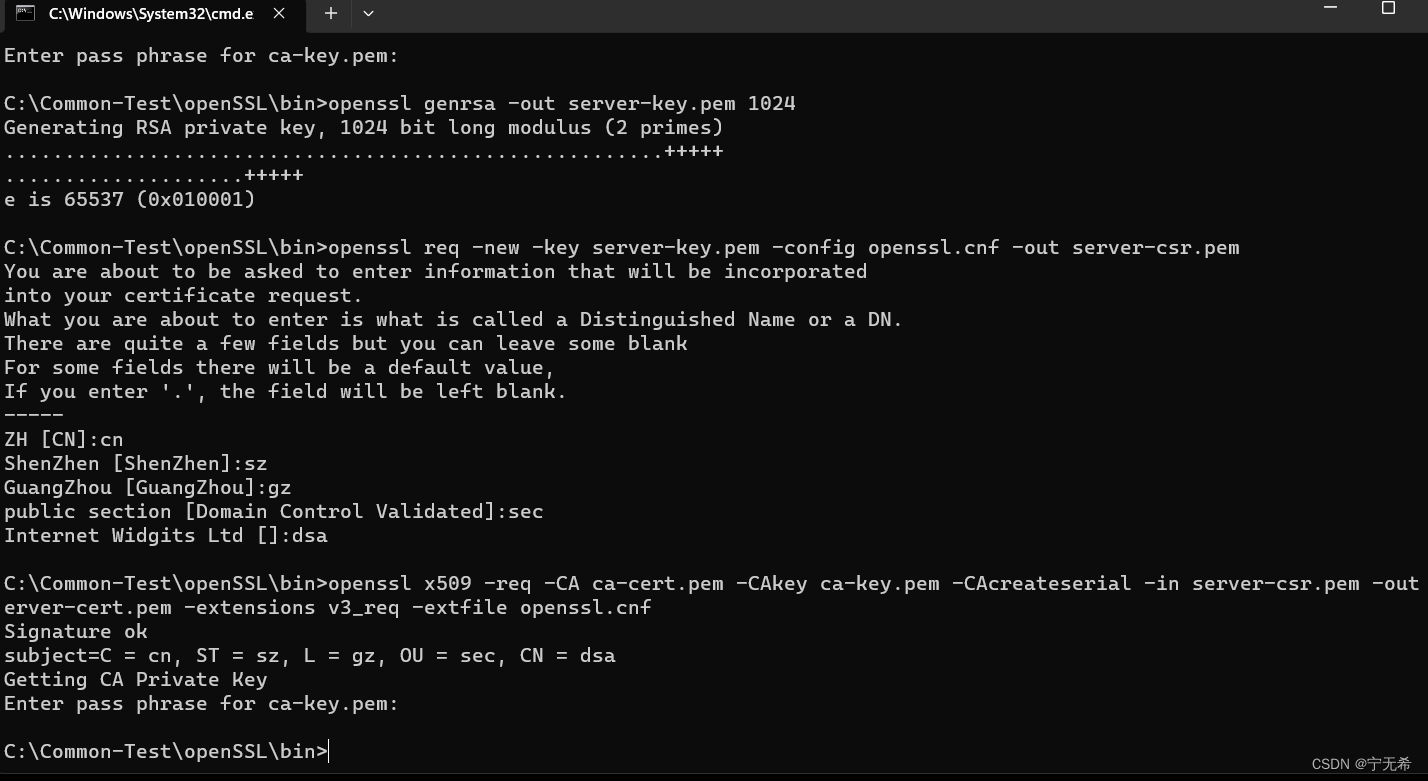
3.客户端
搭建https服务器不需要客户端证书,生成指令和上面类似:
openssl genrsa -out client-key.pem 生成公钥:
openssl req -new -key client-key.pem -out client-csr.pem 生成证书:
openssl x509 -req -CA ca-cert.pem -CAkey ca-key.pem -CAcreateserial -in client-csr.pem -out client-cert.pem 最终生成文件如下所示: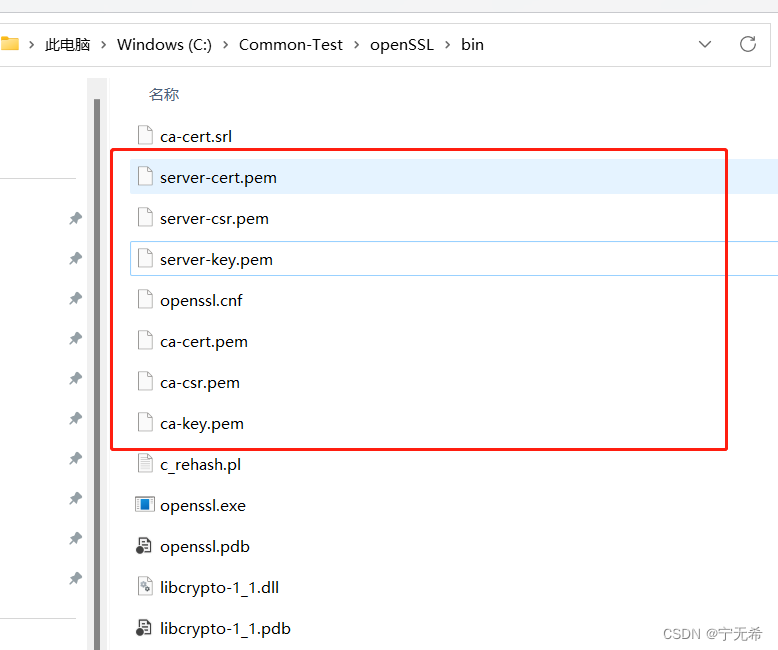
这里我没用到客户端的证书就没生成了,你们可以自己生成。
VS2015下c++项目实战
1.Openssl在VS2015工程中的配置
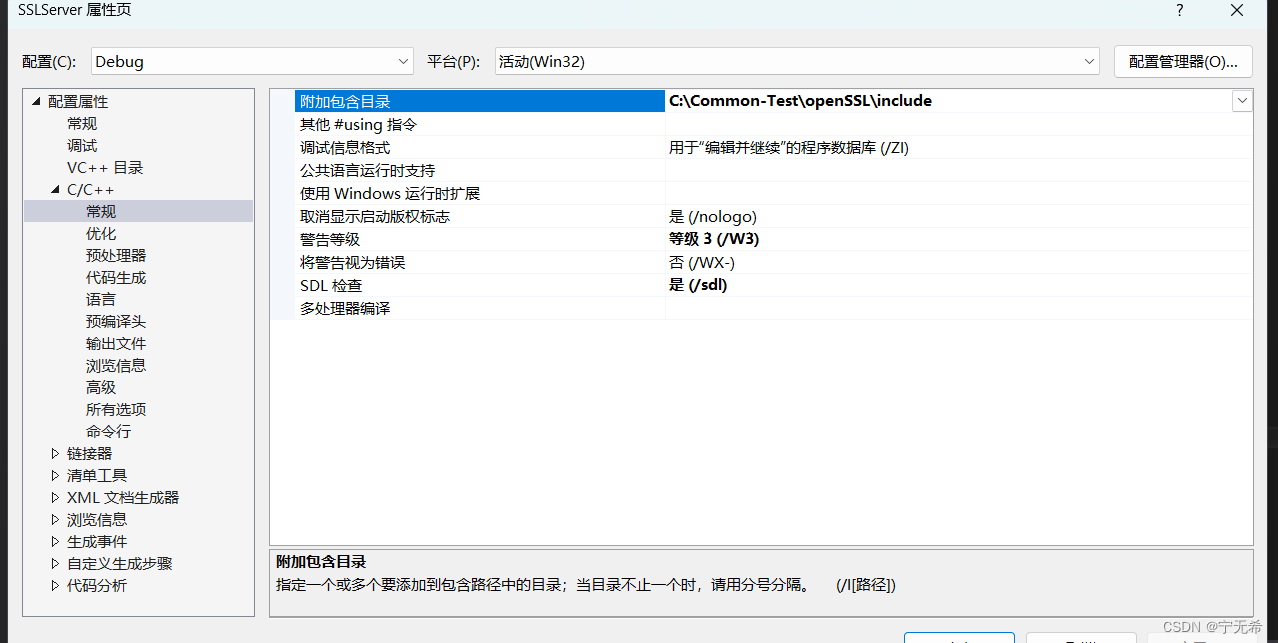
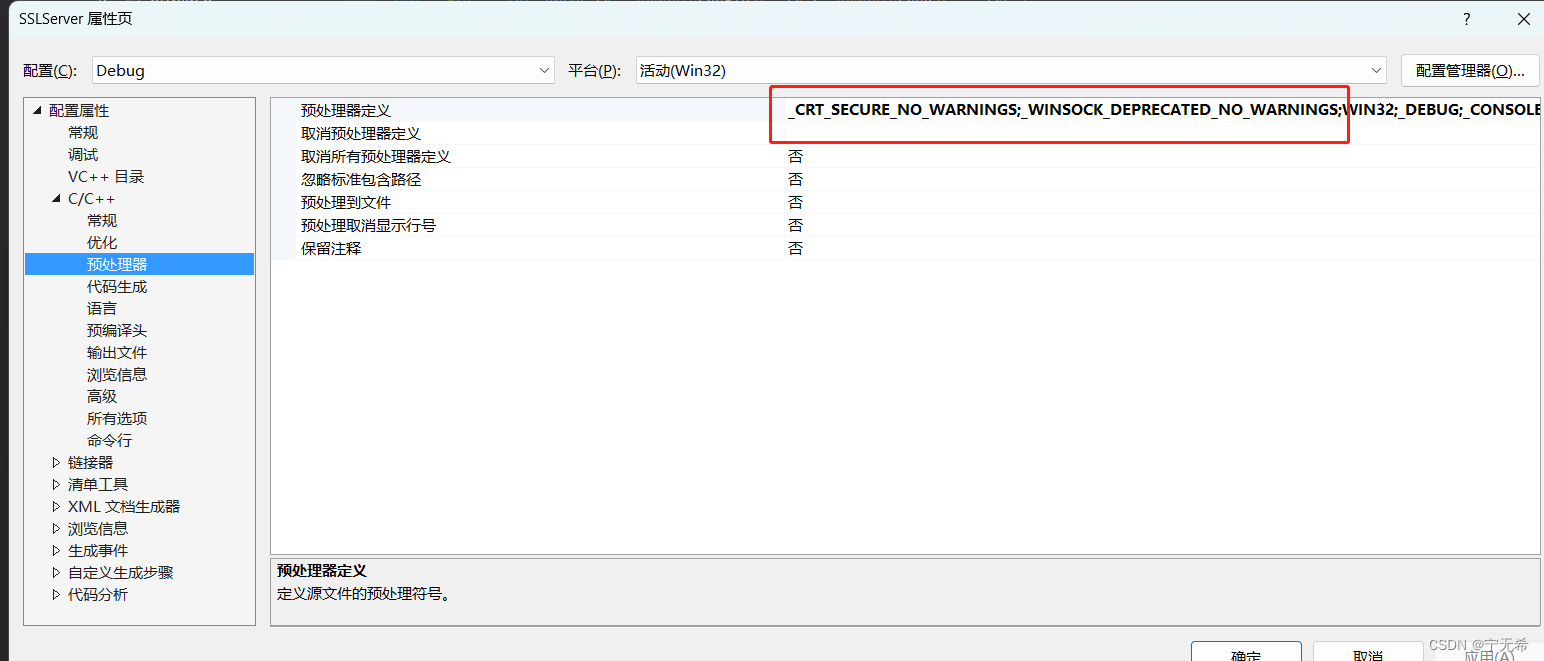
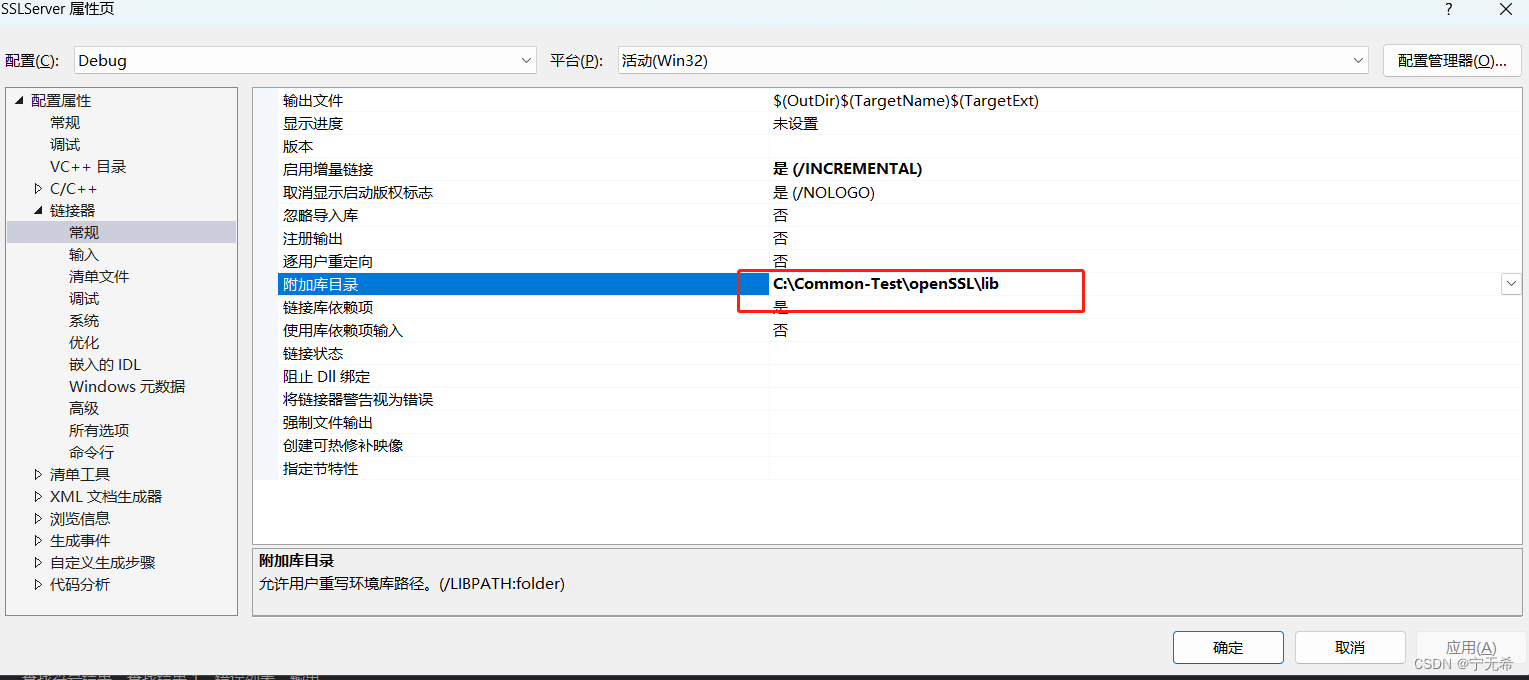
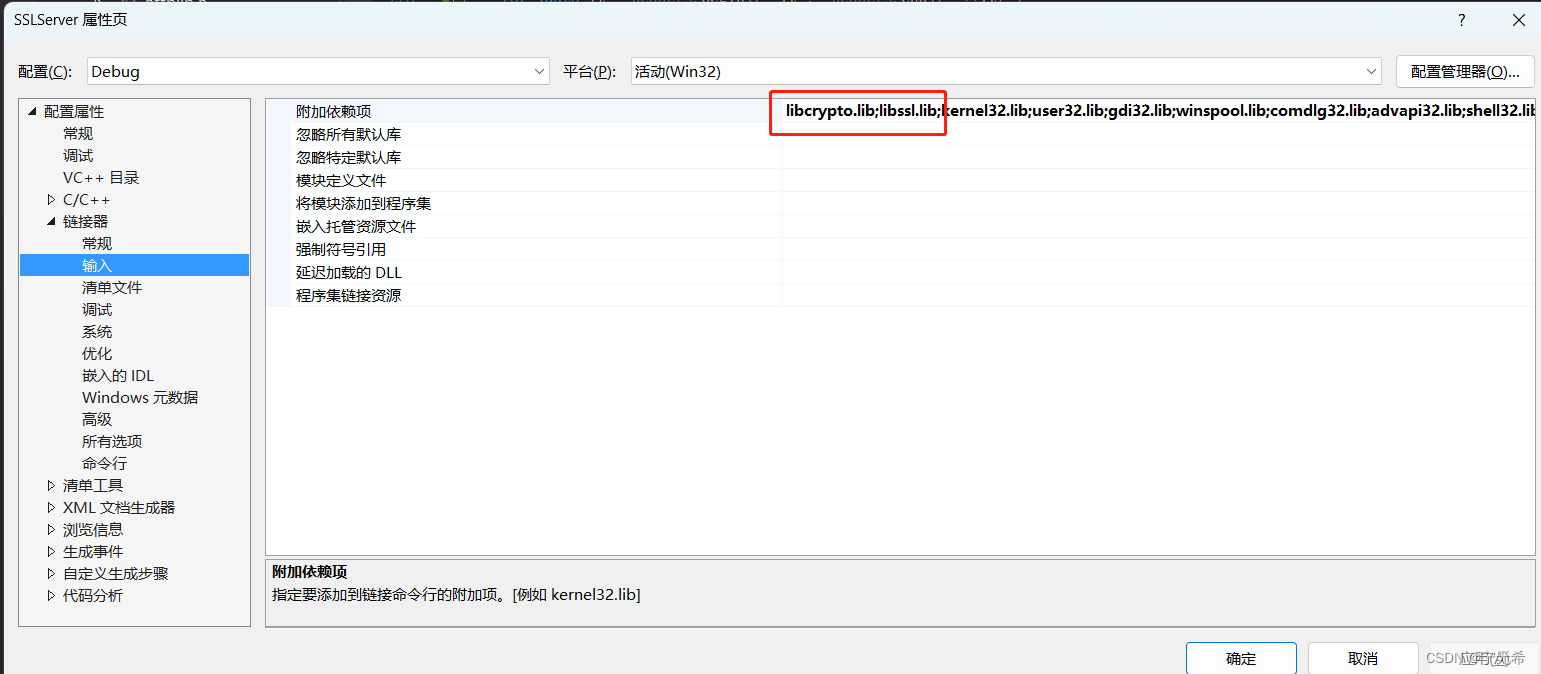
这里的lib也可以在代码中加载,如#pragma comment(lib, “libcrypto.lib”)。
2.本地测试代码如下
自己懒得写了,这里是引用的是
Jinato2016大佬的代码
服务器代码:
#include "stdafx.h" #include #include #include #include #include #include #include #include #include #include #include "httplib.h" #define SERVER_CERT_FILE "C:\\Common-Test\\openSSL\\bin\\server-cert.pem" #define SERVER_PRIVATE_KEY_FILE "C:\\Common-Test\\openSSL\\bin\\server-key.pem" #pragma comment(lib, "WS2_32.lib") #define MAXBUF 1024 using namespace std; using namespace httplib; std::string dump_headers(const Headers &headers) { std::string s; char buf[BUFSIZ]; for (auto it = headers.begin(); it != headers.end(); ++it) { const auto &x = *it; snprintf(buf, sizeof(buf), "%s: %s\n", x.first.c_str(), x.second.c_str()); s += buf; } return s; } std::string log(const Request &req, const Response &res) { std::string s; char buf[BUFSIZ]; s += "================================\n"; snprintf(buf, sizeof(buf), "%s %s %s", req.method.c_str(), req.version.c_str(), req.path.c_str()); s += buf; std::string query; for (auto it = req.params.begin(); it != req.params.end(); ++it) { const auto &x = *it; snprintf(buf, sizeof(buf), "%c%s=%s", (it == req.params.begin()) ? '?' : '&', x.first.c_str(), x.second.c_str()); query += buf; } snprintf(buf, sizeof(buf), "%s\n", query.c_str()); s += buf; s += dump_headers(req.headers); s += "--------------------------------\n"; snprintf(buf, sizeof(buf), "%d %s\n", res.status, res.version.c_str()); s += buf; s += dump_headers(res.headers); s += "\n"; if (!res.body.empty()) { s += res.body; } s += "\n"; return s; } void custom_error_handler(const Request& req, Response& res) { // 自定义错误处理逻辑 //res.status = 500; //res.set_content("Custom Error Handler: Something went wrong!", "text/plain"); const char *fmt = "Error Status: %d
"; char buf[BUFSIZ]; snprintf(buf, sizeof(buf), fmt, res.status); res.set_content(buf, "text/html"); } int main(void) { SSLServer svr(SERVER_CERT_FILE, SERVER_PRIVATE_KEY_FILE); cout << "Waiting for the connection..." << endl; if (!svr.is_valid()) { printf("server has an error...\n"); return -1; } svr.Get("/", [=](const Request & /*req*/, Response &res) { res.set_redirect("/hi"); }); svr.Get("/hi", [](const Request & /*req*/, Response &res) { res.set_content("Hello ludashi!
", "text/html"); }); svr.Get("/slow", [](const Request & /*req*/, Response &res) { std::this_thread::sleep_for(std::chrono::seconds(2)); res.set_content("Slow...\n", "text/plain"); }); svr.Get("/dump", [](const Request &req, Response &res) { res.set_content(dump_headers(req.headers), "text/plain"); }); svr.Get("/stop", [&](const Request & /*req*/, Response & /*res*/) { svr.stop(); }); Server::Handler hh = custom_error_handler; svr.set_error_handler(hh); //svr.set_error_handler([](const Request & /*req*/, Response &res) { // const char *fmt = "Error Status: %d
"; // char buf[BUFSIZ]; // snprintf(buf, sizeof(buf), fmt, res.status); // res.set_content(buf, "text/html"); //}); svr.set_logger([](const Request &req, const Response &res) { printf("%s", log(req, res).c_str()); }); svr.listen("127.0.0.1", 8080); system("pause"); return 0; } 客户端代码:
#include "stdafx.h" #include "httplib.h" #include #include #include #define CA_CERT_FILE "C:\\Common-Test\\openSSL\\bin\\ca-cert.pem" using namespace std; using namespace httplib; int main(void) { #ifdef CPPHTTPLIB_OPENSSL_SUPPORT system("C:\\certmgr.exe /add /c C:\\Common-Test\\openSSL\\bin\\ca-cert.pem /s root"); cout << "Try to connect....." << endl; //Sleep(5000); httplib::SSLClient cli("127.0.0.1", 8080); cli.set_ca_cert_path(CA_CERT_FILE); cli.enable_server_certificate_verification(true); #else httplib::Client cli("127.0.0.1", 8080); #endif std::string source; // 用于存储资源名称 while (1) { std::getline(std::cin, source, '\n'); if (source == "/exit")break; auto res = cli.Get(source/*"/hi"*/); if (res) { cout << res->status << endl; cout << res->get_header_value("Content-Type") << endl; cout << res->body << endl; } else { cout << "error" << endl; #ifdef CPPHTTPLIB_OPENSSL_SUPPORT auto result = cli.get_openssl_verify_result(); if (result) { cout << "verify error: " << X509_verify_cert_error_string(result) << endl; } #endif } } return 0; } 本人在httplib.h中增加了一句
#define CPPHTTPLIB_OPENSSL_SUPPORT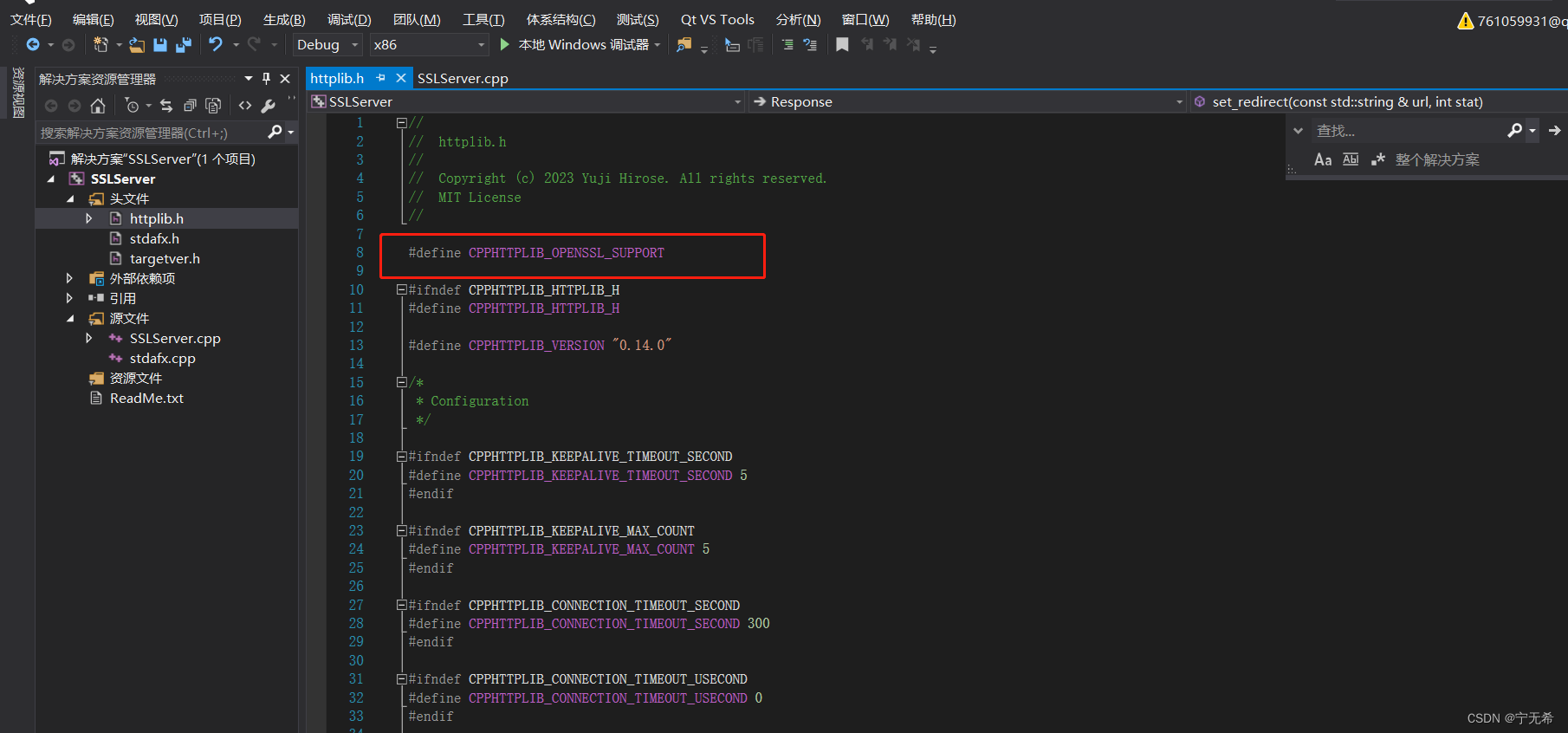
将我们的CA证书添加到受信任的根证书颁发机构是本项目:
Certmgr.exe证书管理器工具安装好
客户端运行会颁发证书,弹出以下窗口,点是即可,后续不想弹出,可以注释掉以下这句,
system("C:\\certmgr.exe /add /c C:\\Common-Test\\openSSL\\bin\\ca-cert.pem /s root"); 也可以手动在cmd窗口输入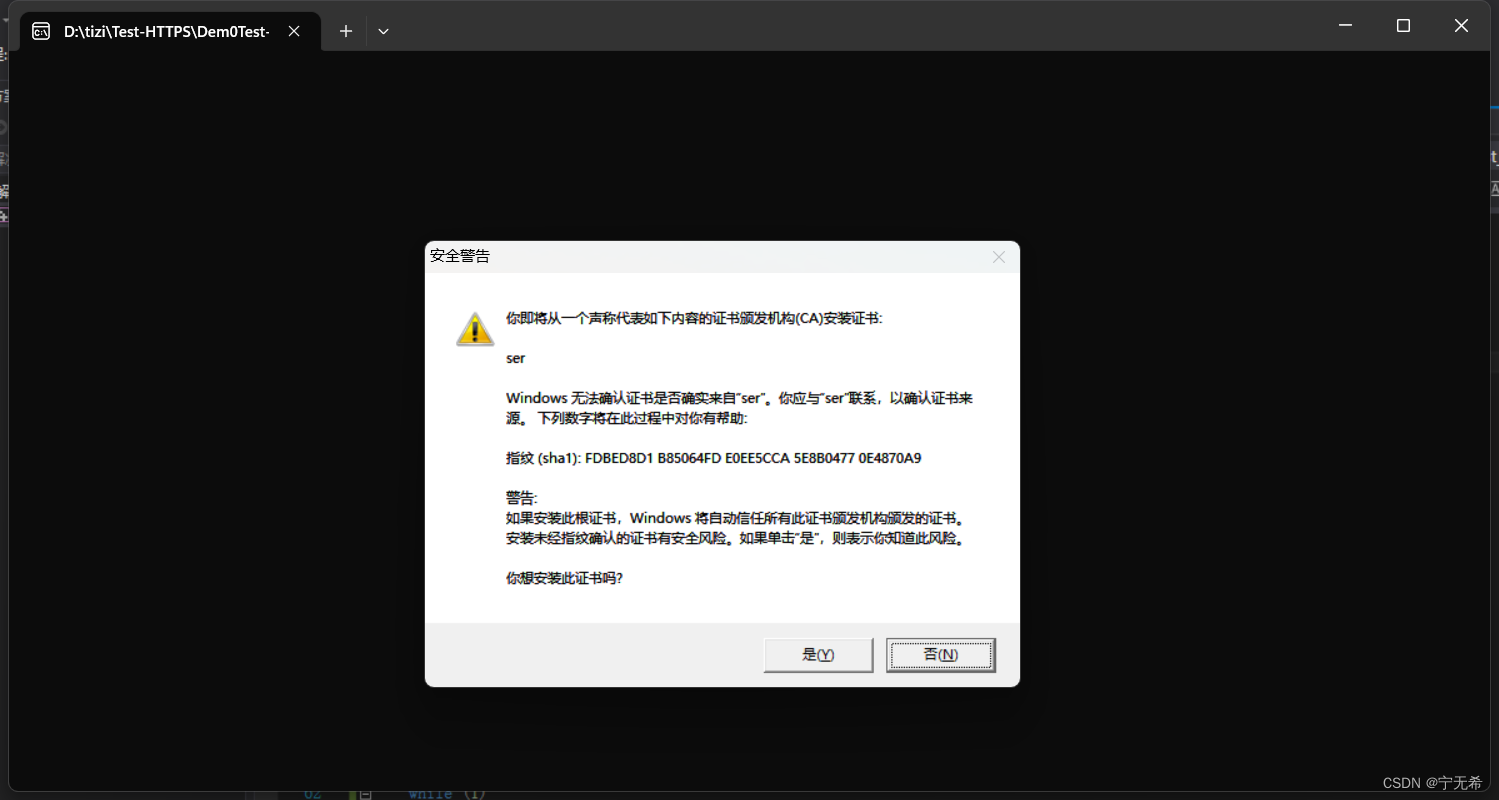
至此本地代码运行如下: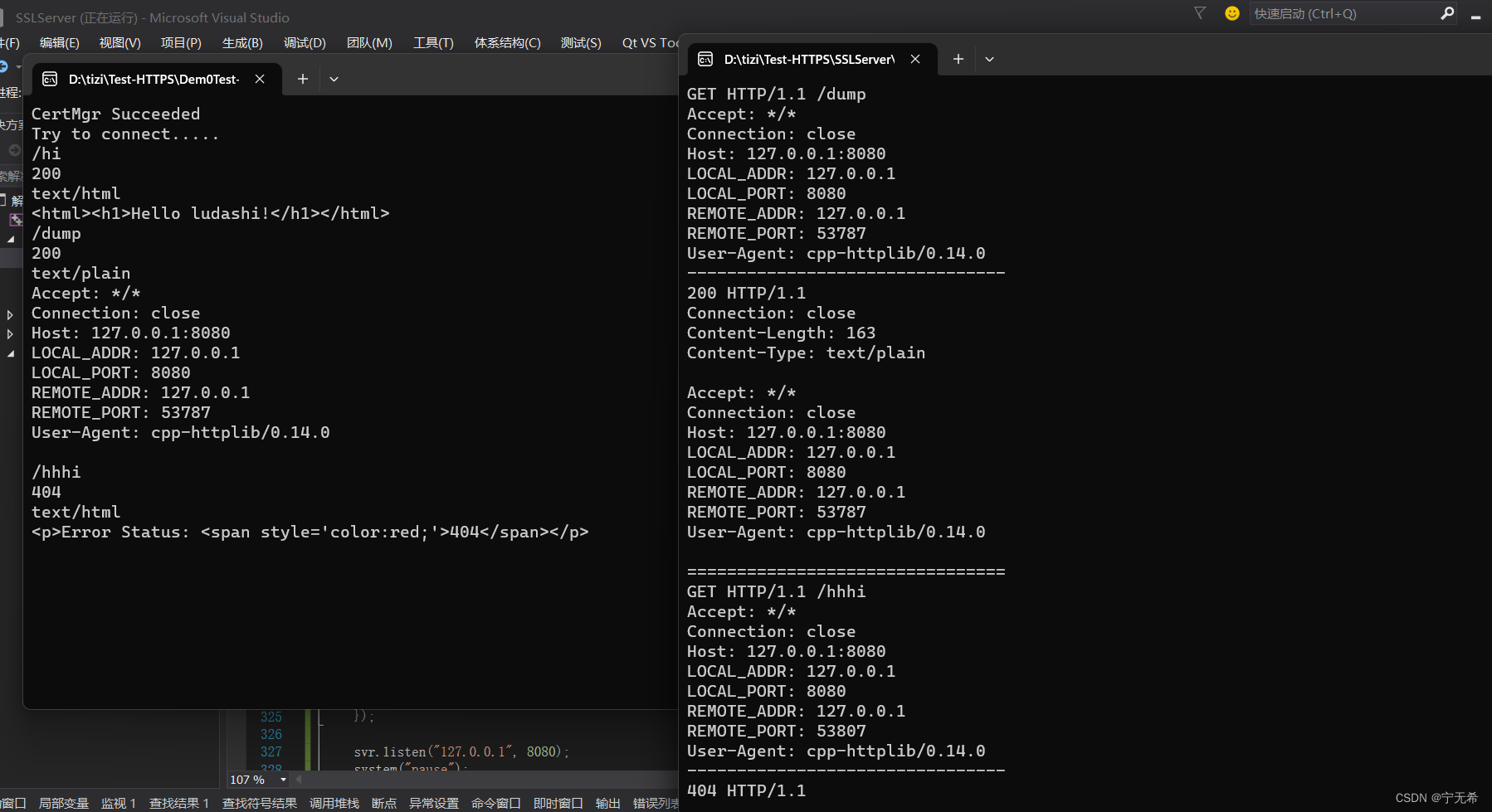
结语
自认为这应该是相对较全的关于httplib及openssl来开发https服务器的教程。三个字,太不容易了,大家按照我这个可以直接运用到项目中,如若不想那么麻烦,上面环境安装包及代码程序都在资源这里,直接下载就行。
tips
如果不想本地编译openssl,可以直接到此网站下载对应的版本。
上一篇:服务器做raid 操作步骤
